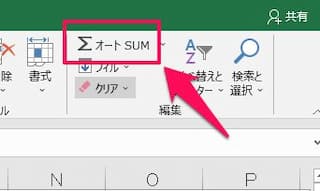足し算の合計を縦・横(列)範囲まとめて簡単に計算する方法
ここでは、エクセル関数で「足し算の合計を縦・横(列)範囲まとめて簡単に計算する方法」を紹介します。
縦一列の合計はもちろん、横や範囲でも合計できます。
簡単に求めることができるので、覚えると便利ですよ。
1.一番使いやすいのはSUM関数
数値を合計する時、一番使いやすいのは「SUM関数」です。
SUM関数だと「合計したい範囲を指定」するだけで、簡単にすべてのセルの値を足し算してくれます。
1-1.SUM関数とは?
SUM関数は、「指定した範囲に含まれる数値を全て合計」する関数です。
まず、SUM関数の形は次の通りです。
「数値1」とか「数値2」ってなんだ?と思いますが、SUM関数に必要なのは「合計を出したい範囲」だけです。
つまり、次のように覚えます。
- 引数「数値」には「範囲」を入れる
なお、「,」で区切ることで「飛び飛びの範囲」を指定できますが、多くの場合でカッコ内に入るのは「一つの範囲」です。
そのため、数式は例えば次のようになります。
=SUM(A1:B5)
これだだと「セルA1からB5までの10個のセルに入っている数値の合計」を求めることができます。
1-2.例で動きを確認
では、SUM関数を使った例をひとつ見てみましょう。
上の表は、店舗ごとの売り上げの管理表です。
各店4月から6月までの月ごとの売り上げが入力され、月の計や3ヶ月の店舗ごとの計、4店全ての四半期計が表示できるようになっています。
例えばこの表から、「4店の4月の売り上げの合計」といった「縦一列の足し算の結果」を求める時、SUM関数を使うと次のようになります。
カッコ内には、合計したい範囲を指定し、これだけでその範囲の合計を求めることができます。
このように、合計を求める時には多くの場合、このSUM関数を使うことで対応できます。
1-3.「+」と比べたメリット
「合計するなら『+』で足していけばいいんじゃないの?」と疑問にもつ方もいるかもしれませんが、SUM関数にはちゃんとメリットがあります。
それは、「合計を知りたい範囲が広いほど手間が省ける」ことです。
SUM関数で返ってくる値は「+」で足した値ともちろん同じです。しかし、「+」で足そうとすると一つ一つ「+」を入力しなければならないです。
これに対してSUM関数は範囲を指定するだけなので、手間が省けるのです。
2.SUM関数を使った数式の書き方
次に、SUM関数を使った数式の書き方を見てみます。
先ほどの表を使って、SUM関数で4月の売り上げの合計を求めてみましょう。
ちなみに、「」は入力しないでください。
(1)セルの数式バーに「=」を入れる
(2)続けて、半角で「SUM(」と入れる
(3)合計したい範囲を左ドラッグでなぞる
(4)Enterを押して完了
途中「=」や「SUM(」は、もし全角で入力してもEnterを押したタイミングで半角に変換されますが、半角入力に慣れておいたほうがいいでしょう。
また、終わりかっこ「)」も、Enterを押したタイミングで自動で付加されます。
3.「横一列」も「複数列」も合計できる
SUM関数は、「縦一列」の他に「横一列」も「複数列」も合計できます。
【横一列の場合】
数式は次の通りです。
=SUM(B4:D4)
【複数列の場合】
数式は次の通りです。
=SUM(B4:D7)
ちなみにとびとびの範囲を合計する場合には、下のように一つ目の範囲と二つ目の範囲の間に「,(カンマ)」を入力すればOKです。
数式は次の通りです。
=SUM(B4:D4,B6:D6)
そして間にカンマを入れれば、合計する範囲を3つ、4つと増やせます。
4.オートSUMも便利
エクセルのホームタブには「オートSUM」ボタンがあり、これを押すことでも合計を求めることができます。
押すと選択しているセルの側にある数字の羅列を認識して、範囲まで自動で取得してくれます。
もし、求めたい範囲と違った場合には、左ドラッグでその範囲をなぞれば修正されます。
この機能も便利です。
以上、参考になれば幸いです。
【口コミ・評判のいいExcel本の紹介】
「エクセル関数 やりたいこと」に関連したページは、次の通りです。。
- エクセル関数 やりたいこと はこちら